win7进系统闪烁怎么办 win7进系统屏幕一闪一闪修复方法
更新时间:2022-03-11 11:11:18作者:xinxin
由于win7硬盘版电脑在启动过程中,常常会因为用户关机前的不正当操作而导致启动时出现一些意外的现象,例如有的win7电脑在进入系统之后,屏幕却会出现一闪一闪的情况,这让许多用户很是不解,对此win7进系统闪烁怎么办呢?今天小编就来告诉大家win7进系统屏幕一闪一闪修复方法。
推荐下载:win7精简系统下载
具体方法:
1、首先,我们点击开始,在菜单栏中找到控制面板中点击打开它。
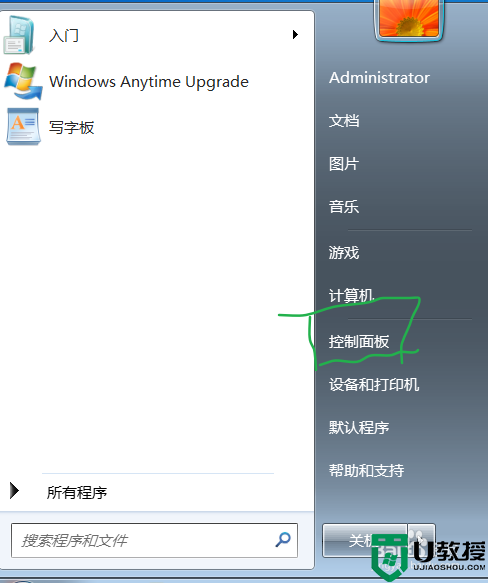
2、打开之后,在右上方把他修改成大图标或者小图标,在众多选项中找到显示,点击它。


3、打开显示界面,在左方菜单中找到更改显示器设置,点击。
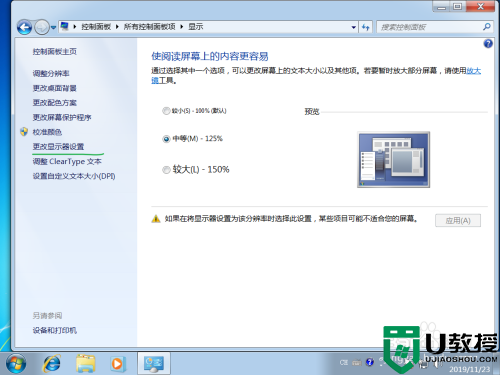
4、打开后在右方找到高级设置,点击打开。
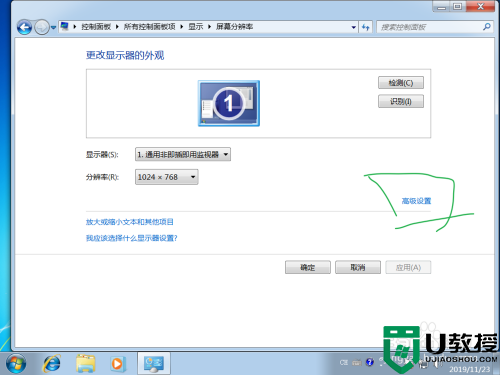
5、在界面的顶部菜单中找到监视器,点击打开。
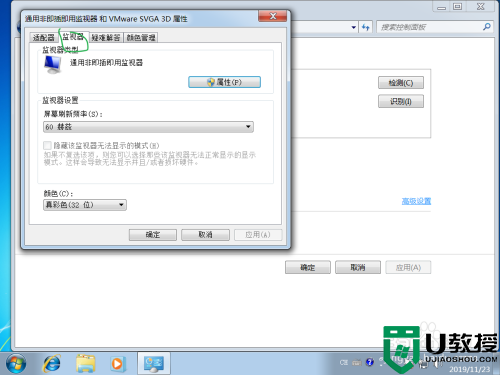
6、下方找到屏幕刷新频率,选择最高频率即可。
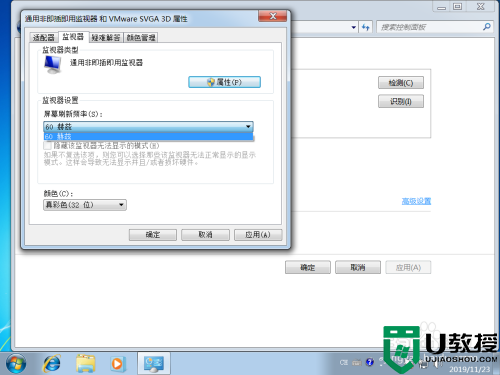
以上就是有关win7进系统屏幕一闪一闪修复方法了,有遇到相同问题的用户可参考本文中介绍的步骤来进行修复,希望能够对大家有所帮助。
win7进系统闪烁怎么办 win7进系统屏幕一闪一闪修复方法相关教程
- win7电脑开机一直闪屏进不了系统修复方法
- win7开机左上角横杠一直闪进不去系统修复方法
- Win7系统开机闪屏怎么办 win7开机屏幕出现闪屏如何解决
- win7屏幕闪怎么解决 win7屏幕闪烁是什么原因
- window7任务栏图标闪烁怎么办 win7任务栏图标一闪一闪的如何修复
- Win7系统开机闪屏怎么办 win7开机屏幕出现闪屏如何解决
- 笔记本w7系统屏幕闪烁是什么原因 笔记本win7电脑屏幕闪烁的解决教程
- Win7系统浏览网页屏幕闪烁怎么办?
- win7退出安全模式闪烁怎么办 win7退出安全模式一直闪修复方法
- win7显示屏不停闪屏怎么办 win7闪屏修复方法
- Win11怎么用U盘安装 Win11系统U盘安装教程
- Win10如何删除登录账号 Win10删除登录账号的方法
- win7系统分区教程
- win7共享打印机用户名和密码每次都要输入怎么办
- Win7连接不上网络错误代码651
- Win7防火墙提示“错误3:系统找不到指定路径”的解决措施
热门推荐
win7系统教程推荐
- 1 win7电脑定时开机怎么设置 win7系统设置定时开机方法
- 2 win7玩魔兽争霸3提示内存不足解决方法
- 3 最新可用的win7专业版激活码 win7专业版永久激活码合集2022
- 4 星际争霸win7全屏设置方法 星际争霸如何全屏win7
- 5 星际争霸win7打不开怎么回事 win7星际争霸无法启动如何处理
- 6 win7电脑截屏的快捷键是什么 win7电脑怎样截屏快捷键
- 7 win7怎么更改屏幕亮度 win7改屏幕亮度设置方法
- 8 win7管理员账户被停用怎么办 win7管理员账户被停用如何解决
- 9 win7如何清理c盘空间不影响系统 win7怎么清理c盘空间而不影响正常使用
- 10 win7显示内存不足怎么解决 win7经常显示内存不足怎么办

